※Tradeviewでは2020年10月現在、会員ページにログインしてから出金申請をする仕様になっています。
- ホーム
- >海外FX会社
- > Tradeview ( トレードビュー )
- >出金方法
Tradeview (トレードビュー)
Tradeview / 出金方法
会員ページにログイン
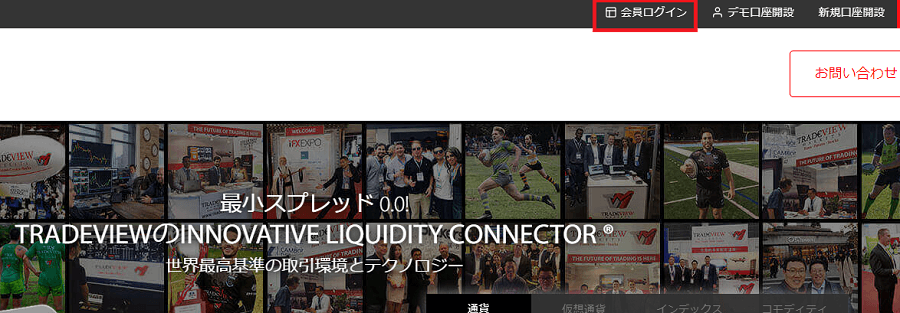
Tradeviewウェブサイト上部「会員ログイン」を押して、会員ログインページへ移動します。
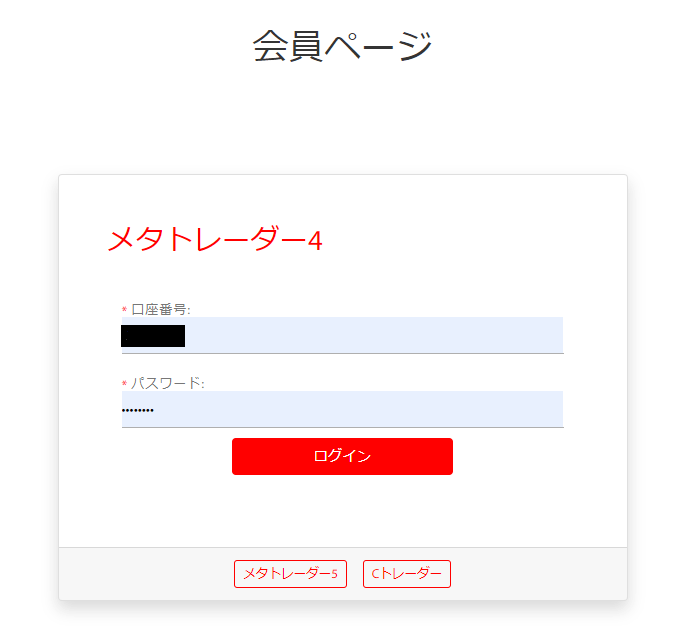
会員ログインページが表示されました。初期状態では、メタトレーダー4(MT4)のログイン画面になっています。下部に「メタトレーダー5(MT5)」と「Cトレーダー(cTrader)」のボタンがあり、それぞれの取引ツールに対応したログイン画面に切り替えることができます。ここでは、MT4口座にログインしてみます。
「口座番号」「パスワード」をそれぞれ入力したら、「ログイン」を押してください。
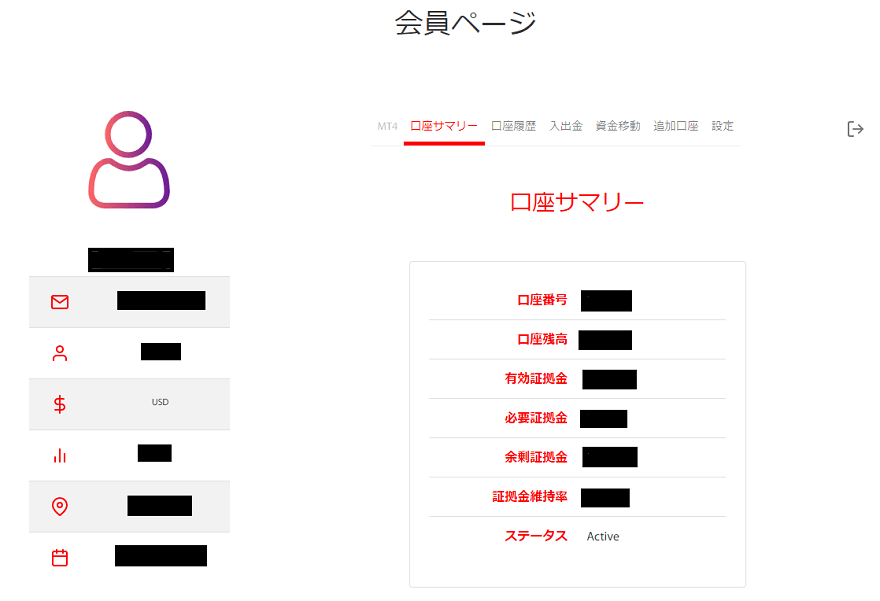
会員ページにログインできました。
出金フォームをアクセス
※すべての出金方法について、Tradeview会員ページから出金フォームへアクセスして出金依頼を提出します。
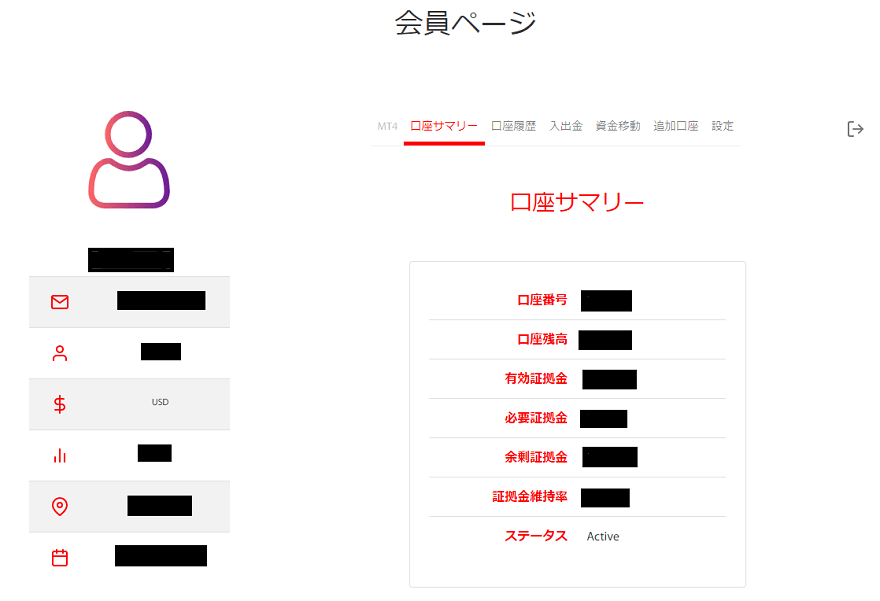
Tradeview会員ページにログインしたら、「入出金」タブをクリックしてください。
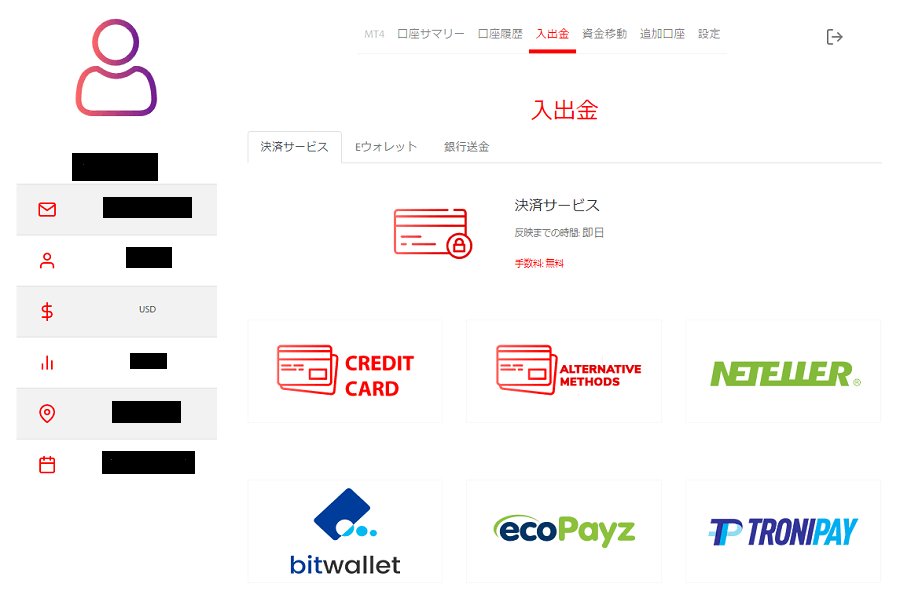
入出金ページに切り替わりました。
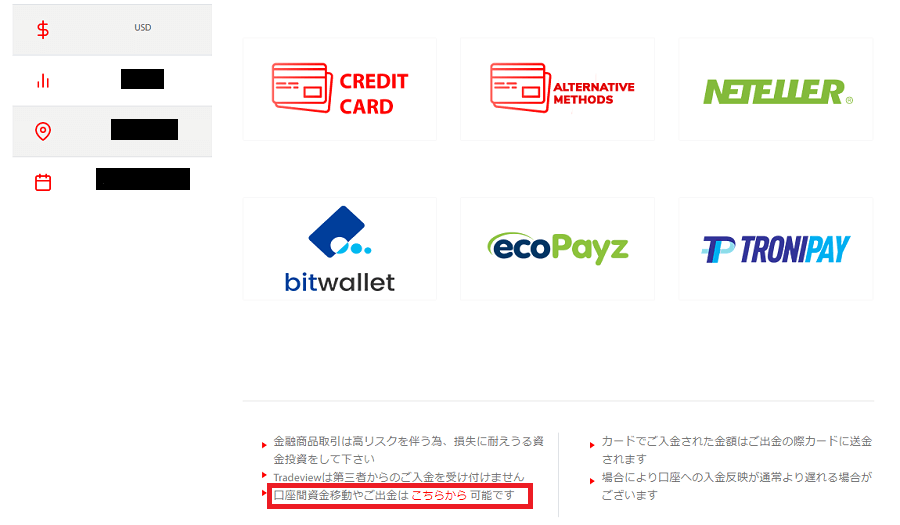
ページを下にスクロールすると、出金ページへのリンクが見つかります。「こちらから」をクリックしてください。
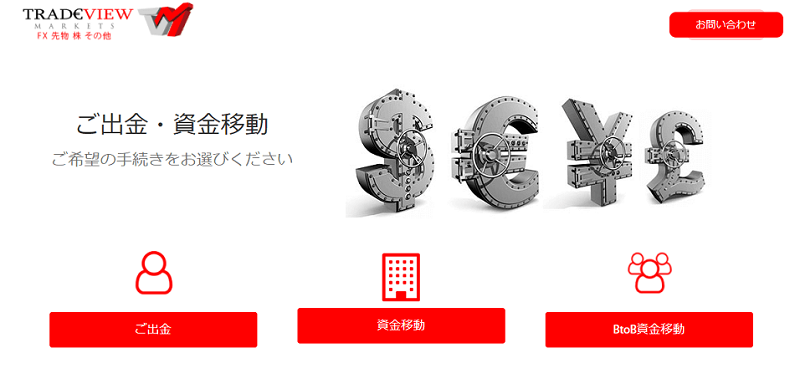
すると、ご出金・資金移動ページにジャンプします。「ご出金」をクリックしてください。
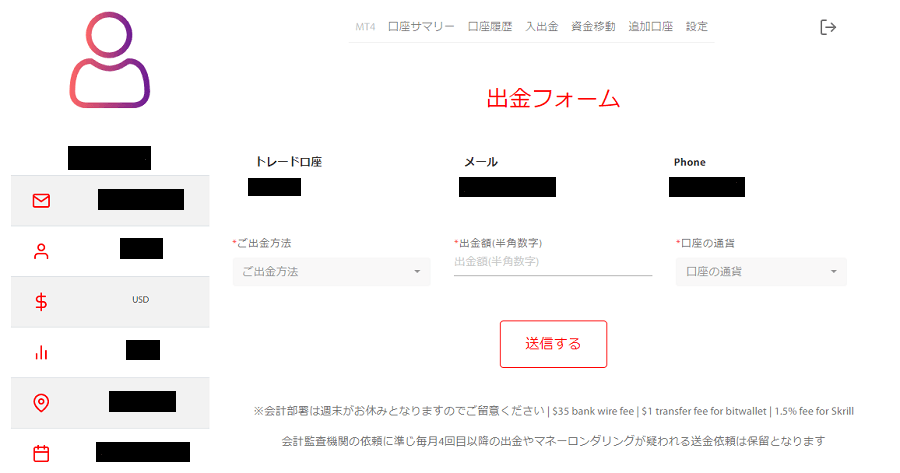
会員ページに再び戻り、出金フォームに移りました。「トレード口座」「メール」「Phone」には登録している情報が表示されていることを確認してください。
bitwallet出金
※bitwallet出金では、bitwalletで入金した証拠金と取引で得た利益の両方を出金できます。
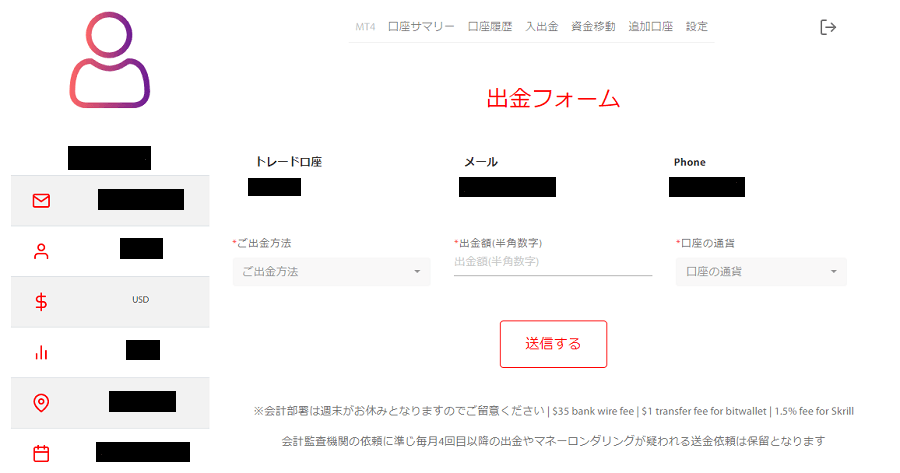
Tradeview会員ページにログインして、出金フォームを表示させます。
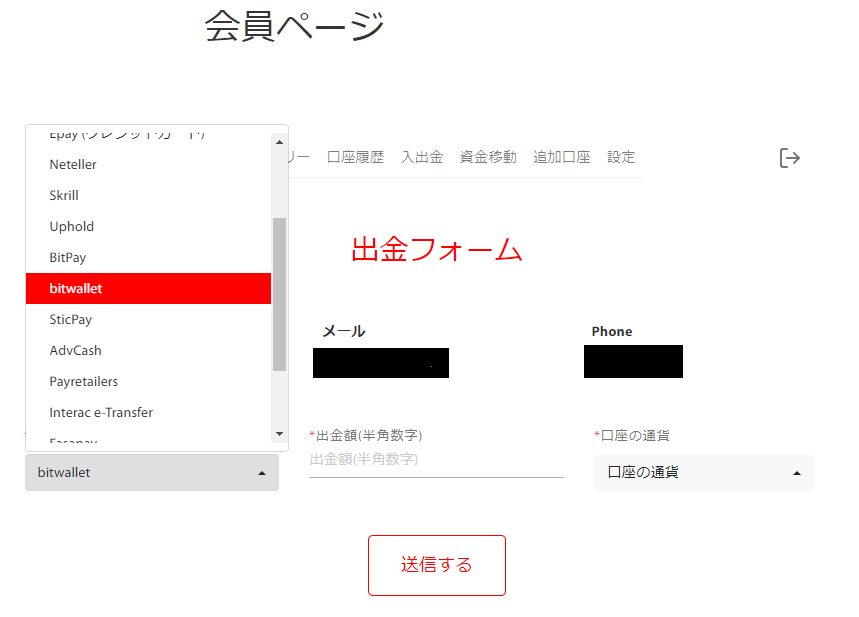
「ご出金方法」でbitwalletを選択し、「出金額」「口座の通貨」をそれぞれ指定したら、「送信する」をクリックします。これで、bitwallet出金手順は完了です。
- ※bitwallet出金は平日であれば6時間程度で処理されます。週末は出金処理が休止となるので、ご注意ください。
- ※同月4回目以降の出金依頼については、コンプライアンスルールに則り、いったん保留となり本人確認を経て処理されます。
bitwallet出金手数料について
Tradeviewはbitwallet出金に対して手数料を徴収していません。bitwallet側で利用手数料が1ドル発生しますが、これもTradeviewが負担します。
海外銀行送金
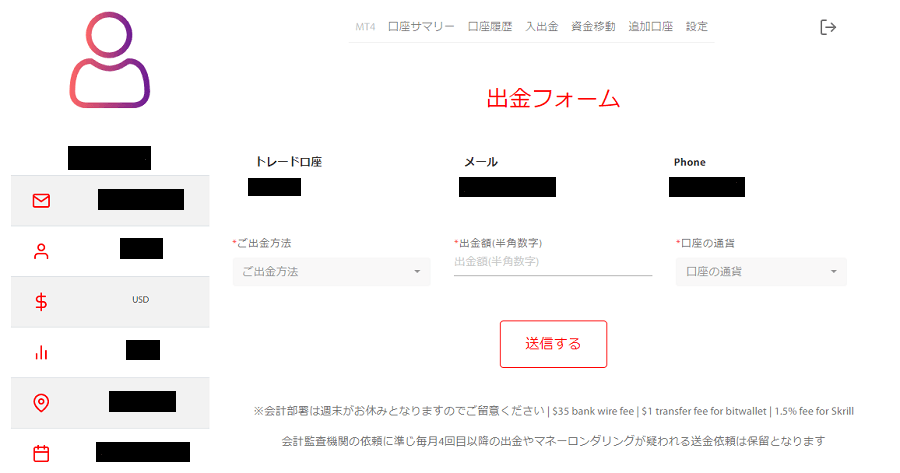
Tradeview会員ページにログインして、出金フォームを表示させます。
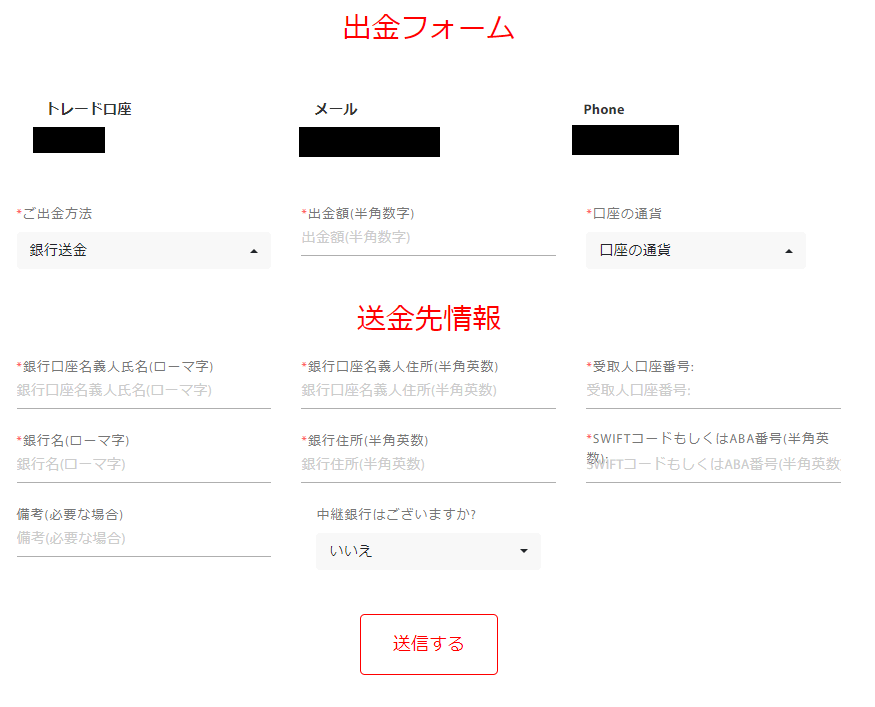
「ご出金方法」で銀行送金を選択すると、出金フォームに送金策情報の項目が追加されます。まずは「出金額」と「口座の通貨」を入力・選択しましょう。
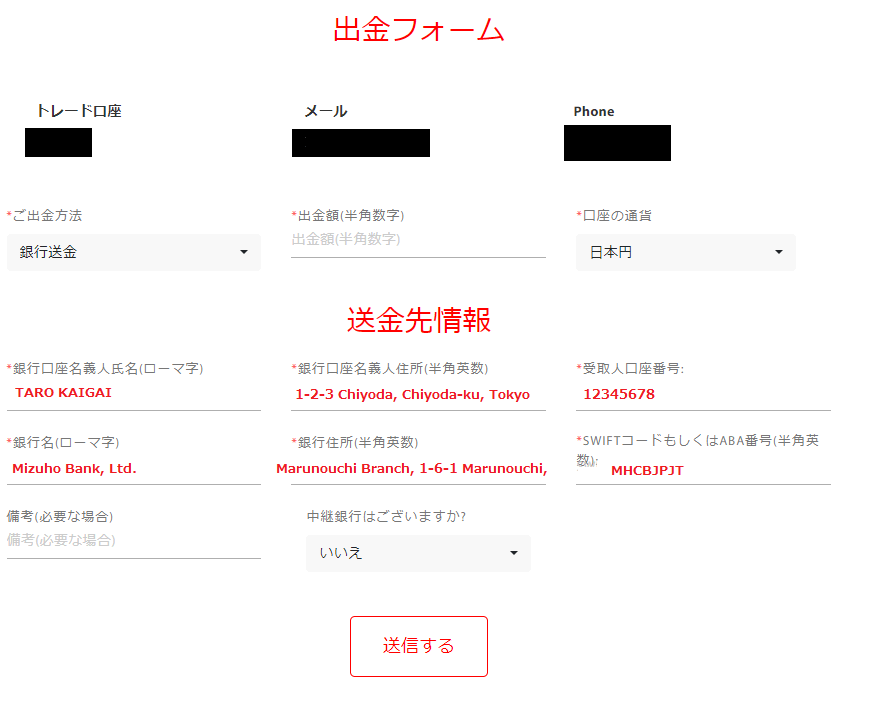
続けて、「銀行口座名義人氏名」「銀行口座名義人住所」「受取人口座番号」「銀行名」「銀行住所」「スイフトコード」をそれぞれ、半角英数字で記入します。すべての入力が完了したら、「送信する」をクリックしてください。これで、海外送金の手順は完了です。
スイフトコードとは
スイフトコードとは、国際標準化機構によって承認された金融機関識別コードのことです。各金融機関ごとに、固有のSWIFTコードが割り振られています。
住所の英語表記について
出金フォ―ムに入力する住所は、英語表記で入力してください。英語表記の住所は下記のようになります。
例)〒100-0006東京都千代田区丸の内1-6-1丸の内支店
→Marunouchi Branch, 1-6-1 Marunouchi, Chidoya-ku, Tokyo, 100-0006, Japan
海外送金手数料について
Tradeviewは海外送金での出金に対して、35ドル相当の手数料を徴収しています。
- ※海外送金は3~5営業日で出金先銀行口座に着金します。週末は出金処理が休止となるので、ご注意ください。
- ※同月4回目以降の出金依頼については、コンプライアンスルールに則り、いったん保留となり本人確認を経て処理されます。
